Mikrotik
Настройка L2TP
Базовая настройка Mikrotik через web-интерфейс:
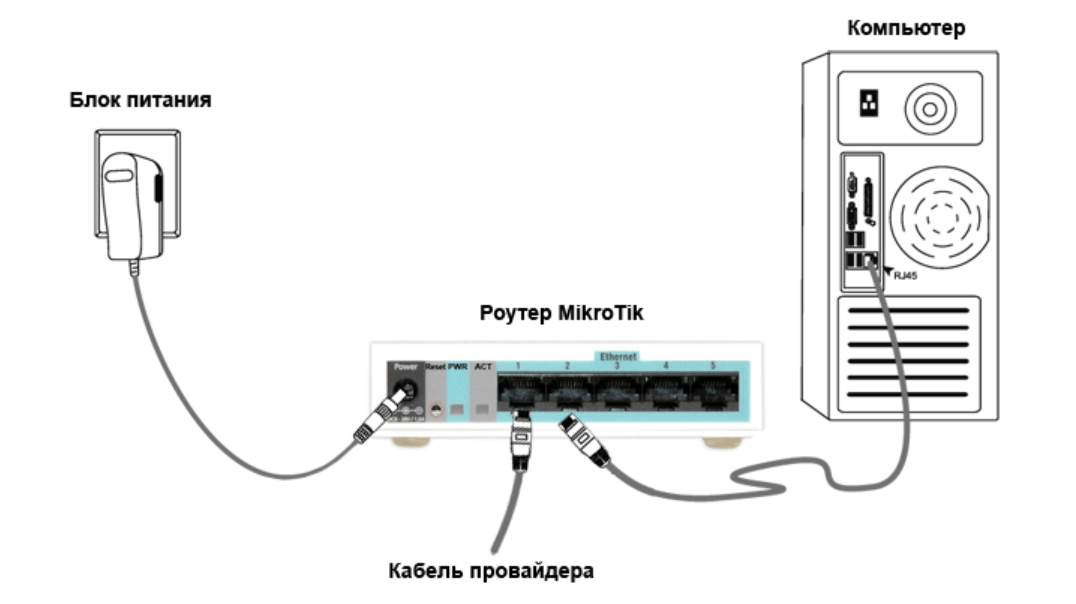
-
Сначала нужно настроить сетевую карту вашего компьютера, как показано в инструкции здесь.
-
Кабель интернет-провайдера A1 подключаем в первый LAN порт роутера - это WAN порт. Компьютер подключаем к роутеру по Wi-Fi или по кабелю в любой из оставшихся LAN-портов. По умолчанию вы получите адрес из подсети 192.168.88.0/24.
-
Чтобы зайти в Настройки, откройте браузер Internet Explorer (или любой другой) и напишите адрес 192.168.88.1.
-
Стандартный логин для конфигурации – admin, пароля нет.
-
После этого автоматически откроется меню QuickSet, в котором выполняется настройка роутера MikroTik.
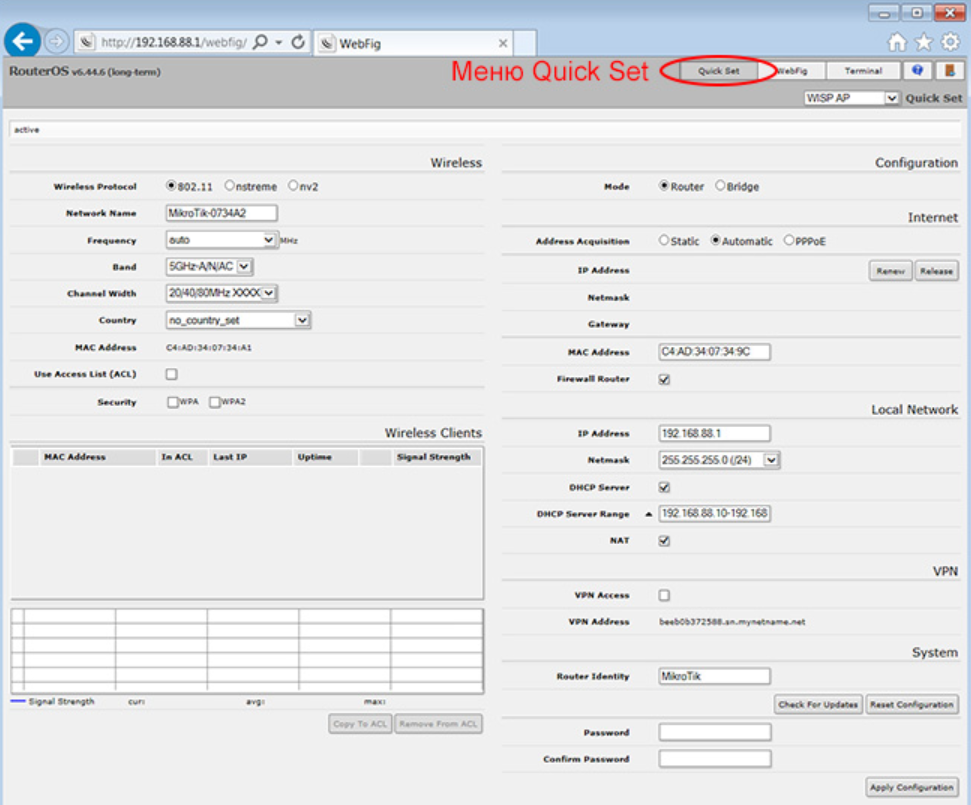
Mikrotik L2TP через web-интерфейс:
Для этого мы переходим во вкладку WebFig (следующая вкладка после Quick set).
Выбираем раздел слева PPP. Далее необходимо нажать Add new, выбрав L2TP Client:
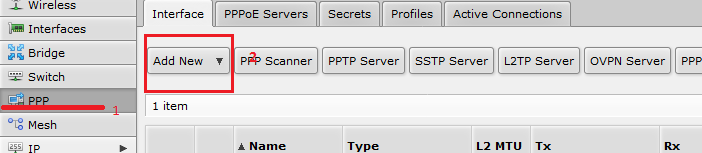
Далее настраиваем согласно инструкции:
-
Вводим адрес L2TP-сервера. Узнать его можно здесь: технические параметры.
-
Вводим логин от услуги доступа в интернет (выдается менеджером при подключении).
-
Вводим пароль от услуги доступа в интернет (выдается менеджером при подключении).
-
Ставим галочку на Add Default Route.
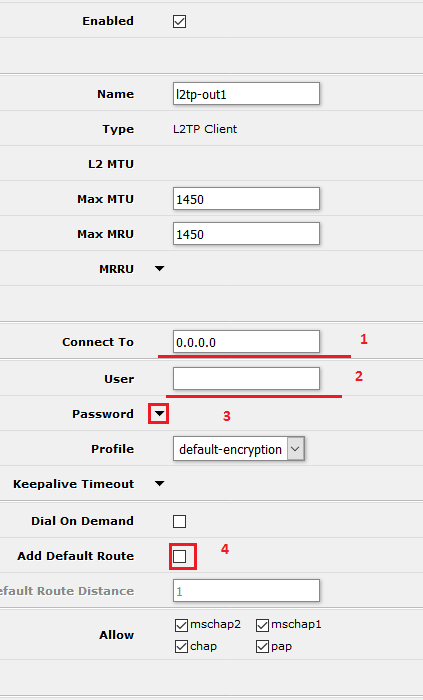
Переходим во вкладку IP – Firewall. Выбираем вкладку NAT и жмем Add New.
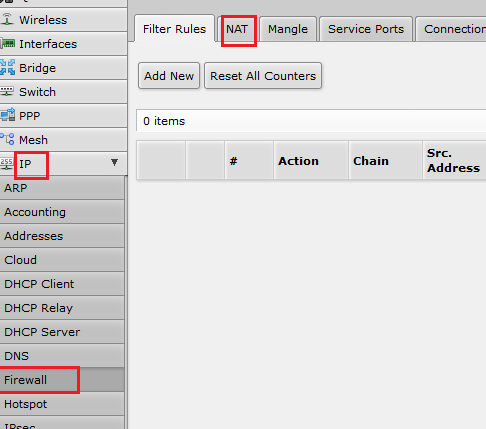
Далее в Chain выбираем srcnat, в Out Interface – l2tp (либо то, как Вы назвали свой l2tp-интерфейс ранее).
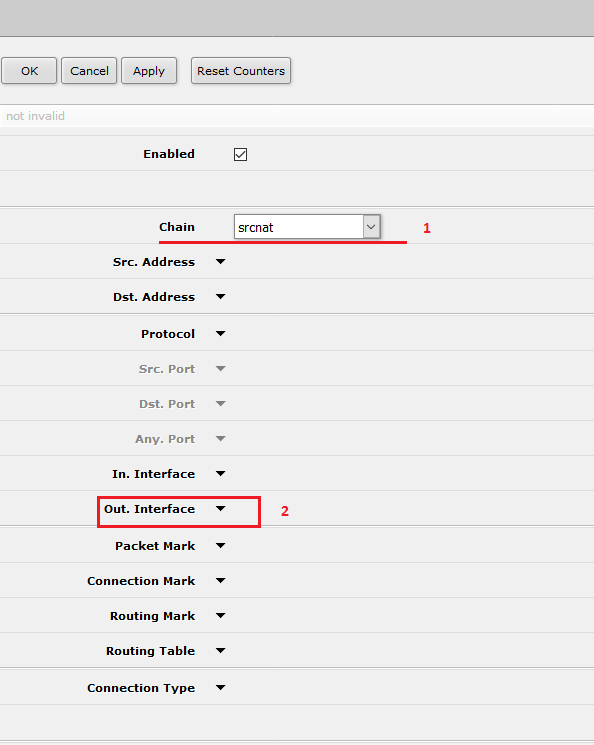
Далее чуть ниже в Action выбираем masquerade как показано на скриншоте:
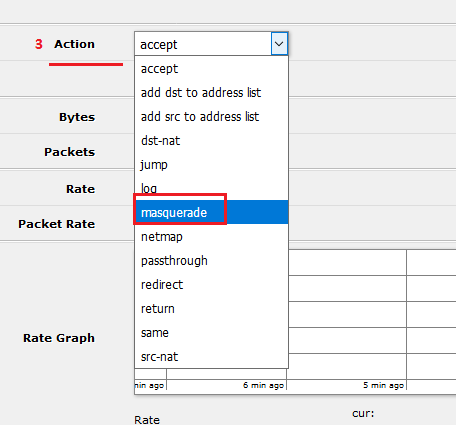
В самом конце нажмите Apply-OK для сохранения.
Установка пароля для входа в настройки MikroTik через web-интерфейс:
Чтобы никто, кроме администратора не смог войти в настройки роутера MikroTik и изменить их, необходимо установить пароль.
Для этого в разделе System в поле Password введите новый пароль и подтвердите его в поле Confirm Password.
После введения настроек нажмите в правом нижем углу кнопку Apply Configuration, чтобы применить все настройки.

После применения настроек, чтобы войти в устройство необходимо ввести логин и пароль. Логин по умолчанию admin. Пароль становится тем, что вы только что задали.

Введите пароль и проверьте, чтобы в разделе Internet в полях DHCP Server и NAT стояли галочки, иначе доступ к интернету на компьютере не появится.
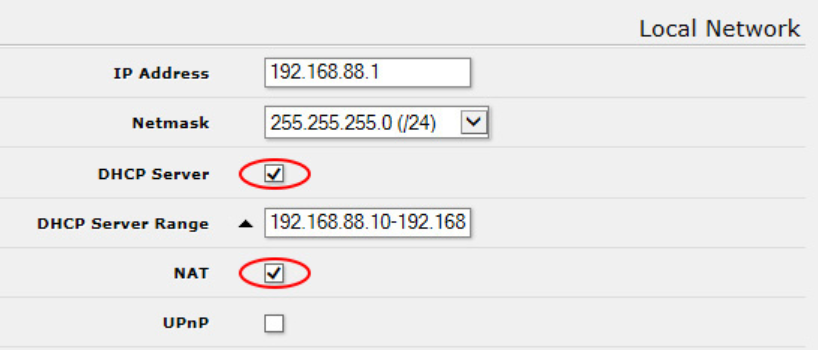
ПО Winbox для настроек Mikrotik:
В целях удобства рекомендуем использование программы Winbox для вышеуказанных настроек MikroTik:
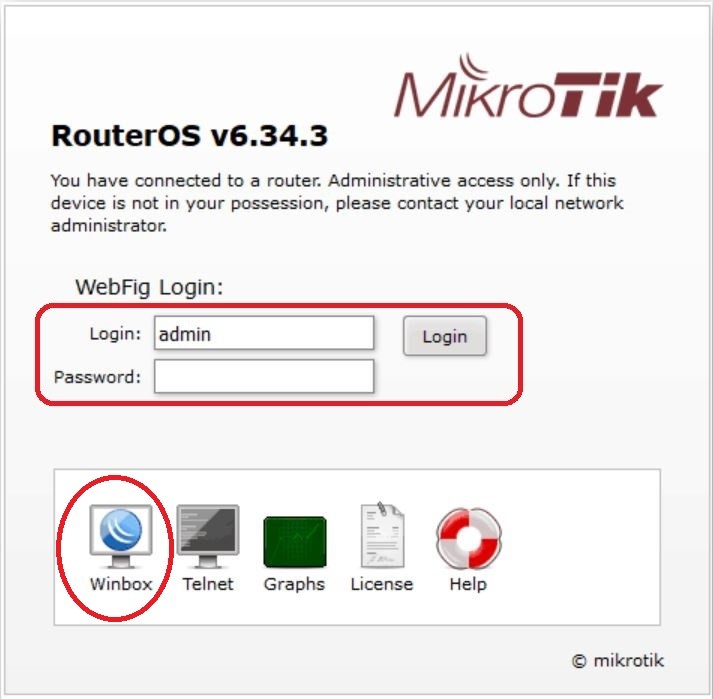
1. Эта программа находится в памяти MikroTik, поэтому при входе в настройки вы можете сразу выбрать WinBox:
2. Так же можете найти на сайте mikrotik.com в подразделе Software – Downloads, там скачать программу Winbox и запустить ее.
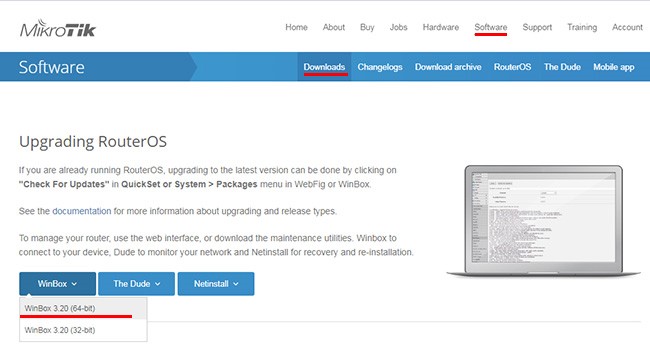
4. В списке нажмите на MAC Address роутера.
5. Нажмите кнопку Connect. Login по умолчанию admin, пароль пустой (если он ранее не был назначен).

После подключения появится окно, в котором нажмите кнопку OK, чтобы применить заводские настройки по умолчанию.
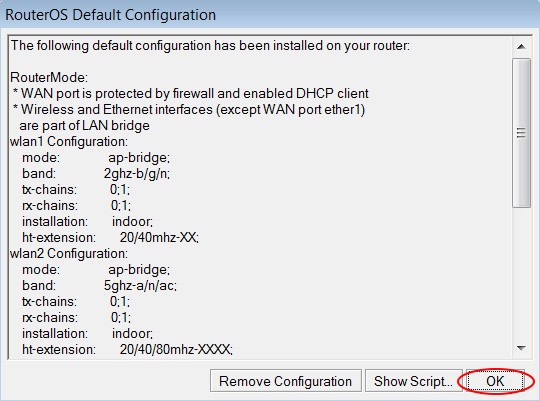
Если Вы хотите настроить Wi-Fi, то его настройку на маршрутизаторах Mikrotik можно посмотреть здесь.
Если у Вас возникли сложности с настройкой маршрутизатора, то рекомендуем обратиться в техническую поддержку.